BSD版のUbuntu、UbuntuBSDをインストールしました。
UbuntuBSDは、Xfceデスクトップ環境を採用しているLinuxのXubuntuをFreeBSDのカーネルに置き換えたOSっぽい。
Linux界では有名な"Ubuntu"の名前がついているものの、UbuntuBSDは登場したばかりでまだまだ情報も知名度もないマイナーOS。今回、UbuntuBSDのインストールに初挑戦!VM Virtualbox上にインストールしてみました。
まだ開発途上の段階で正式リリースされたものはありませんが、ベータ2版がダウンロードできます。
下にUbuntuBSDのインストーラー画面の一部を載せておきます。
UbuntuBSDのインストーラーはテキストベースです。
テキストベースとはいってもコマンド等のキー入力は不要で、キーボードのTabキーや矢印キーなどで項目を選択しながら作業を進めるだけなのでインストール手順は難しくありません。
ただ、表示するメッセージを日本語にできないので、文字が読めない人はちょっと難易度があがるかもしれません。
画像は、英語で表示されているインストーラーのメッセージ。
言語を選択。
残念ながら言語設定の中に"日本語"の項目はありませんが、英語、スペイン語、ポルトガル語他、さまざまな言語が用意されています。
デフォルトの言語は英語です。
キーボードレイアウトの設定。
言語はなくても、キーボードは日本語キーボードに設定できます。
ディスクの設定。
地域の設定。
地域は「Japan」を選択しました。
ネットワーク環境を構築中。
ユーザーアカウントを設定。
ユーザーパスワードを設定。
インストール終了後、再起動します。
インストール後に起動したUbuntuBSDのデスクトップ画面。
デスクトップ環境はXfceで、壁紙はなく背景色は黒色となっています。メニューを開きFirefoxを起動してみました。
PC-BSDに興味をもっているわたしですが、UbuntuBSDもなかなか興味深いOS。
Linuxのように、もっともっとBSDの活動が盛んになって、ハードウェアのドライバ開発が促進されたり日本語環境が充実してくれることを期待したいです。
UbuntuBSDダウンロード
https://sourceforge.net/projects/ubuntubsd/
関連記事
人柱的にUbuntuBSDをインストール。日本語環境、ソフトウェアセンターなど不具合でまくりでワロタ。




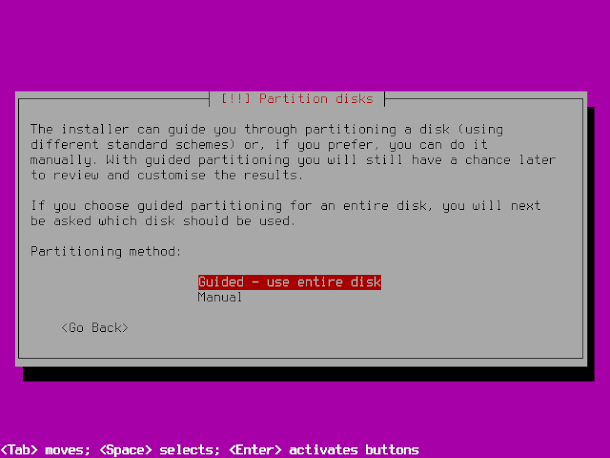




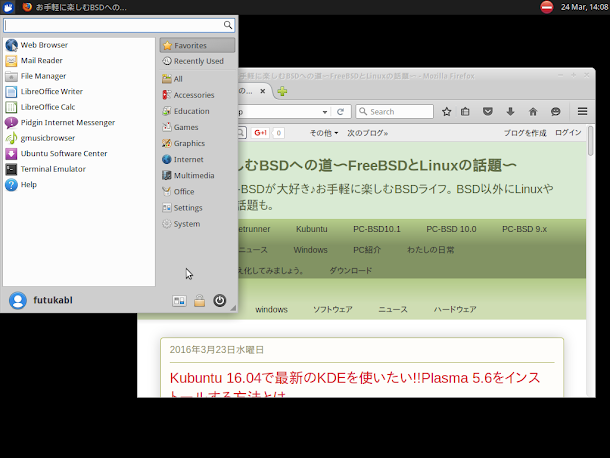





0 件のコメント:
コメントを投稿